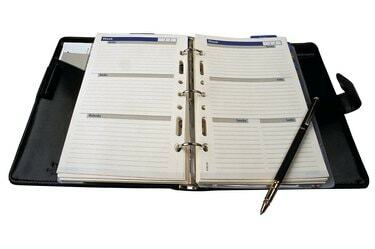
템플릿을 사용하여 당신을 위한 플래너를 인쇄하세요.
인생을 계획하고 체계적으로 유지하는 것은 적절한 일정을 잡는 것과 잘못된 계획으로 인해 중요한 약속을 놓치는 것의 차이를 의미할 수 있습니다. 종이 플래너를 사용하면 약혼 및 회의를 한 눈에 쉽게 볼 수 있지만 구매 비용이 많이 들 수 있습니다. Microsoft Word는 소프트웨어 내에서 플래너를 위한 다양한 템플릿을 제공하여 자신만의 플래너를 만들고, 일정을 편집하고, 달력을 인쇄하는 것을 간단하게 만듭니다.
플래너의 유형
Microsoft Office 2010은 필요한 계획 및 조직 유형에 맞는 다양한 계획자를 제공합니다. 프로그램의 템플릿 섹션을 보면 식사부터 결혼식, 일일 일정 및 이벤트 일정에 이르기까지 모든 것에 대한 플래너가 있음을 알 수 있습니다. 즉, 필요한 사항에 따라 여러 유형의 플래너를 인쇄할 수 있습니다. 템플릿은 완전히 편집 가능하므로 그래픽, 표, 글꼴 및 텍스트를 개성과 필요에 맞게 변경할 수 있습니다.
오늘의 비디오
템플릿 선택
작업할 템플릿 플래너를 선택하려면 일반적으로 "시작" 메뉴 아래에 있는 Microsoft Word를 열어 시작해야 합니다. 프로그램이 열리면 "새로 만들기"를 클릭한 다음 창 왼쪽을 아래로 스크롤하여 "플래너"를 찾습니다. "플래너"를 클릭하면 창이 다른 옵션으로 채워집니다. 일부 플래너는 Microsoft 웹 사이트에서 다운로드되므로 인터넷에 연결되어 있으면 대부분의 옵션을 사용할 수 있습니다. 계획 요구 사항에 가장 적합한 템플릿을 선택하고 "열기"를 선택하십시오. 편집 가능한 템플릿이 자동으로 Microsoft Word에 로드됩니다.
플래너 편집
템플릿이 Microsoft Word에 로드되면 사용 가능한 필드를 사용하여 계획을 세울 수 있습니다. 가족의 일일 일정이든, 식사 계획이든, 개인 일정이든 상관없이 편집 가능한 필드를 클릭하여 중요한 날짜와 작업을 추가하기만 하면 됩니다. 또한 텍스트 상자와 이미지 주변의 테두리를 끌어 크기를 변경하고 자신의 사진을 삽입하고 플래너를 보다 개인화할 수 있습니다.
플래너 인쇄
편집한 플래너를 인쇄할 때 플래너를 보관할 책, 파일 또는 폴더의 유형을 고려하는 것이 중요합니다. 물론 컴퓨터를 자주 사용하는 경우에는 플래너를 워드 파일로 저장하고 인쇄할 필요 없이 컴퓨터를 통해 공유 및 액세스할 수 있습니다. Microsoft 플래너는 표준 8 1/2 x 10인치 용지에 인쇄해야 합니다. 더 크거나 작은 용지가 필요한 경우 Microsoft Word 로고를 클릭한 다음 "인쇄"를 선택하고 용지 크기 및 인쇄 설정을 토글합니다. 인쇄하기 전에 페이지를 미리 보고 인쇄된 페이지를 바인더나 책에 추가하여 플래너를 만드십시오.




